ほとんどのAndroidユーザーは、貴重なデータをコンピューターに送信しますが、一度に2台のAndroidデバイスを使用している場合はどうなりますか?それも簡単ですが、より良い質問は、2つのデバイスを同期させて、両方のデバイスで同じデータにアクセスできるようにする方法です。 1つの答えは、毎日データをコンピューターにバックアップし、他のデバイスにデータを転送することです。ただし、この方法は多くの時間を消費し、混乱することになります。ここではAndroidについて話しますが、もっと良い解決策があります。残念ながら、1つのアプリやデスクトップアプリケーションを使用してすべてのニーズを満たすことは問題ではありません。このガイドでは、複数のアプリを使用していくつかのトリックとヒントを紹介し、連絡先とメールだけでなく、音楽、写真、アプリ、メモなどを2台目のAndroidデバイスと同期できるようにします。 なしで コンピューターを使用する必要があります。

Gmail、連絡先、カレンダーを同期する
まず、基本から始めましょう。 これで、デバイスAで設定したすべての連絡先、Gmail受信トレイ、カレンダーイベントについて考え、それらをデバイスBに同期すると、見た目よりもはるかに簡単になります。 Androidユーザーにとって幸運なことに、Googleはそのようなデータをすべてサーバーにバックアップし(許可されている場合)、このデータにはGoogleアカウントからアクセスできます。簡単に言えば、デバイスBのデバイスAで使用しているGoogleアカウントを設定すると、すべてのカレンダーイベント、Gmailの受信トレイ、連絡先がデバイスBに同期されます。これが機能しない場合は、次の手順を実行します。
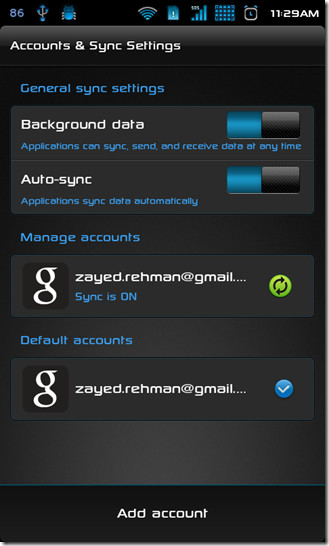
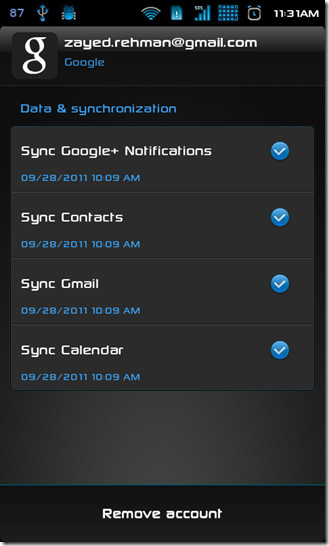
デバイスBで、に移動します 設定>アカウントと同期 同期がオンになっていることを確認してください。下のアカウントをタップします アカウントを管理する 連絡先、Gmail、カレンダー 選択されています。 それらがインターネット接続に応じて異なる場合、これらはまもなくデバイスに同期されます。 Google+をOSに統合すると、ソーシャルネットワークの通知もバックアップして同期するオプションが必要になりました。
同期メディアとその他ファイル
1台のデバイスから撮影した写真にアクセスしたい別の?なぜ写真だけなのか、音楽はどうなのか? AndroidスマートフォンとAndroidタブレットをお持ちの場合、デバイスBのデバイスAからのメディアファイルが必要な場合や、その逆の場合は、必ず自分自身を見つける必要があります。自動化されたプロセスを使用することでこの問題を解決できます。または、非常に選択的で特定のファイルが必要な場合は、手動で解決できます。市場には有料のアプリがありますが、残念なことにそれらのいくつかは代用できません。しばらくして理由をお知らせします。ただし、AddictiveTipsの焦点は、無料アプリを利用するソリューションを提供することです。
手動で行うことにはいくつかの利点があります。フォルダ全体を同期してから必要なファイルを保持することなく、特に必要なファイルを選択できます。はい。ほとんどの自動同期アプリは、特に指定しない限り、1つのファイルではなくフォルダーを同期します。それ自体はほとんど手動のプロセスです。
Dropboxと同期
元々はDropboxのデスクトップアプリを対象としていた複数のコンピュータープラットフォームで最も人気のあるクラウドベースのサービスの1つであることがわかりました。そのため、iOS、Blackberry、そしてお気に入りのAndroidなどのモバイルデバイスにも拡張されました。これ以降、AndroidデバイスでDropboxを使用したことがなく、アカウントが設定されていないことを前提としています。
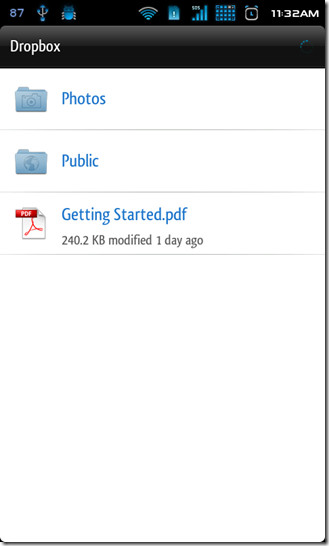
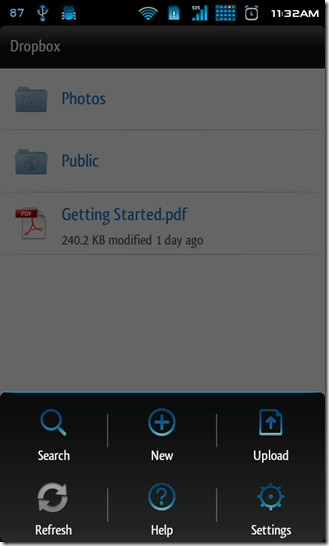
Dropboxのアカウントを設定したら、設定します他のデバイスの同じアカウントでアプリをセットアップすると、両方のデバイスからDropboxクラウドにアクセスできるようになります。新しいファイルをクラウドに追加するには、 メニュー デバイスのボタンをタップして 新着。作成する新しいファイルのタイプを尋ねられますので、選択してください。たとえば、タップした場合 画像 カメラアプリに移動します。写真を撮ると、自動的にDropboxにアップロードされます。これで、両方のデバイスからファイルにアクセスできます。
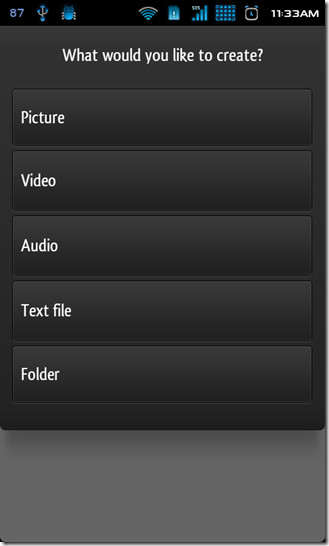
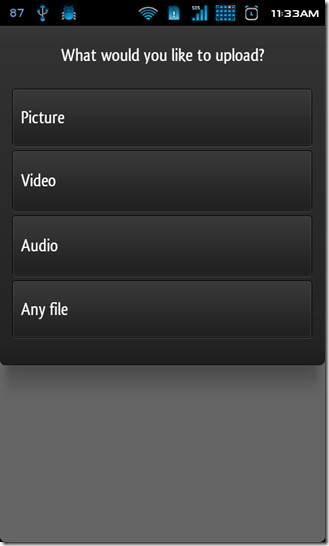
Dropboxでは、デバイスから既存のファイルをアップロードすることもできます。をタップ アップロードする ボタンをクリックして、アップロードするファイルの種類を選択するように求めるメニューを表示します。選んでいいですよ どれか ファイル APKファイル、テキストファイルなど、好きなものをアップロードします。
Android用Dropboxをダウンロード
File Expertを使用したWeb共有
AndroidデバイスでのFTPアクセスはPC経由で可能ですが、残念ながらAndroidデバイス経由でFTPサーバーにアクセスすることはできません。ただし、HTTPを使用してデバイスのコンテンツをWebで共有できるファイルエクスプローラーがあります。
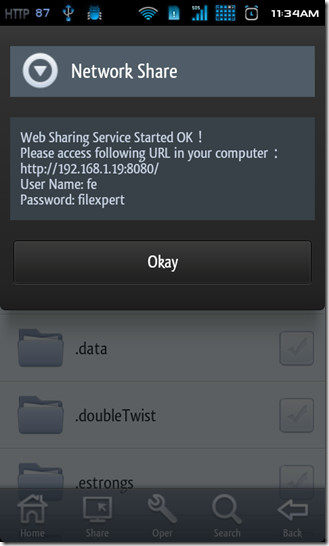
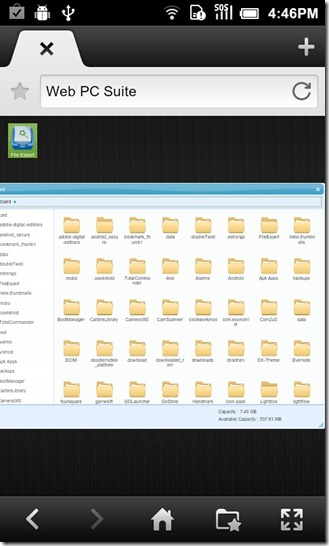
この目的のために、File Expertを使用しました。現在、Androidマーケットには豊富で無料のファイルエクスプローラーがほとんどです。このアプリは、FTPサーバーとBluetooth OBEX FTPサーバーを介した共有もサポートしています。 File ExpertのHTTP共有機能の使用は非常に簡単です。必要なことは、File Expertを実行して、 シェア ボタン 画面の下部にあります。そうすると、携帯電話のコンテンツを共有するためのオプションのリストが表示されます。選択する 有効にする WEB共有 左側のスクリーンショットのようなメッセージポップアップを表示します。
データにアクセスするには、2番目のデバイスのWebブラウザーに表示されたURLを入力すると、最初のデバイスのコンテンツにアクセスできるはずです。とても簡単です。
ダウンロードファイルエキスパート
Dropsyncによる自動同期
2つの間でデータを交換したい場合Androidデバイスのすべてを手動で転送する必要のない自動化されたものが必要な場合は、あなたのためのソリューション(無料のソリューション)があります。このソリューションは、2つのデバイス間で可能な限り自動化されたデータの「同期」に近いものです。
入る Dropsync、実際に選択できる1つの無料アプリDropboxと同期するフォルダー。はい、DropsyncはDropboxアカウントを使用します。あなたが尋ねるDropsyncの欠点は何ですか? 1つには、アプリには2つのバリエーションがあり、有料版と無料版があります。無料版では、自動同期が可能ですが、スケジュールを設定することでのみ可能です。さらに、一度に1つのフォルダーのみに制限されます。これらの制限から解放されるために、Proバージョンを購入できますが、そのために数ドルを費やしている場合は、Titanium Media Syncでも購入できます。. アプリは一銭も価値がありますが、同期のニーズがそれほど複雑でなくても、無料のDropsyncアプリで生き残ることができます。
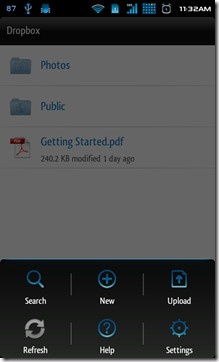
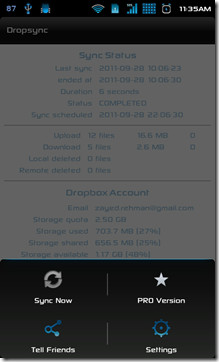
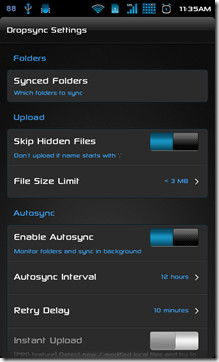
Drop Syncとその使用方法の詳細については、Dropsync for AndroidがSDカードとDropboxの間の真の双方向同期を提供するというタイトルの投稿を参照してください。
ダウンロードDropsync
Evernoteを使用してメモを同期する
あなたが組織化された人であり、作りたい場合重要なことのメモ、特に2台のAndroidデバイスを所有している場合は、Evernoteがあれば十分です。この投稿は2台のAndroidデバイス間での同期に対処することを目的としていますが、それが私たちが試みていることですが、Evernoteは異なるプラットフォーム間でも同期することを知っておく必要があります。 Evernoteは、あなたが出くわすアプリをとる最も便利なメモの1つであり、無料です。 Evernote for Androidは、WindowsやMacなど、サポートされているすべてのオペレーティングシステム間でメモを同期する機能を備えているため、写真や音声を追加したり、リッチテキスト形式のツールを使用したりできます。複数のデバイス間で同期するための唯一の要件は、それらのデバイスで同じアカウントを使用することです。
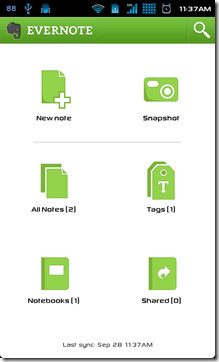
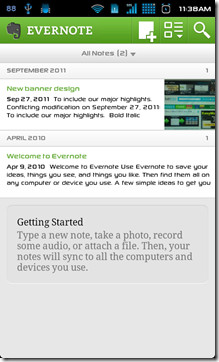
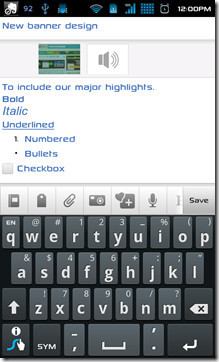
Evernoteをインストールしてサインインしたら、選択します 新しいメモ 新しいメモを追加するか、既存のメモを表示するには、 すべてのメモ。現在の場所を各メモに自動的に追加するオプションもあります。また、下のスクリーンショットに示すように、手動で場所を選択することもできます。ヒット メニュー 新しいノートを追加するときにデバイスのボタンをタップします 場所を設定 GPSで現在地を特定するか、ピンを選択した場所にドラッグします。
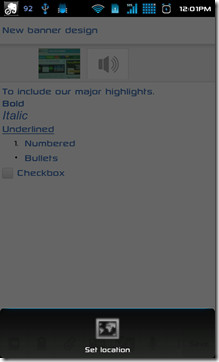
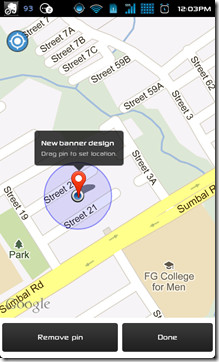
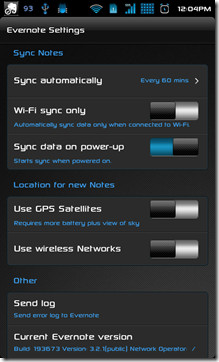
メモを作成したら、保存ボタンを押しますボタンを押すと、メモがEvernoteサーバーにアップロードされます。これで、他のデバイスで同じアカウントを使用してEvernoteを既に設定している場合、メモも自動的にそこに表示されます。以下の図で確認できます。
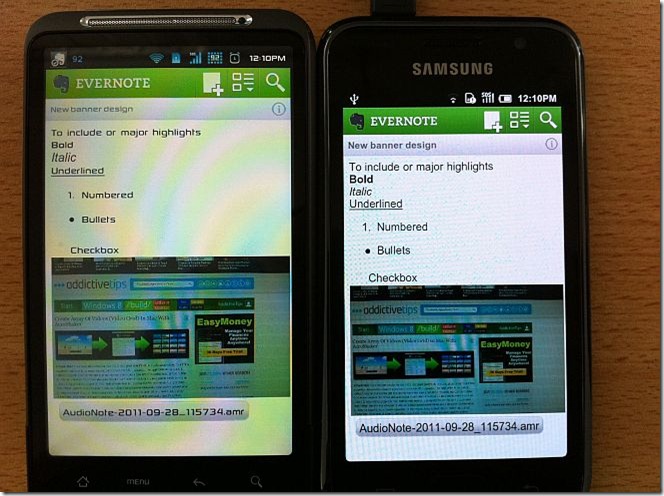
Evernote for Androidをダウンロードする
これで、ユーザーの同期を支援するという試みは終わりです。SDカードをコンピューターにマウントする手間をかけずにAndroidデバイスを使用できます。 2つのAndroidデバイス間でデータを同期するのに役立つと思われるアプリまたはメソッドがある場合は、以下のコメントセクションで共有してください。












コメント